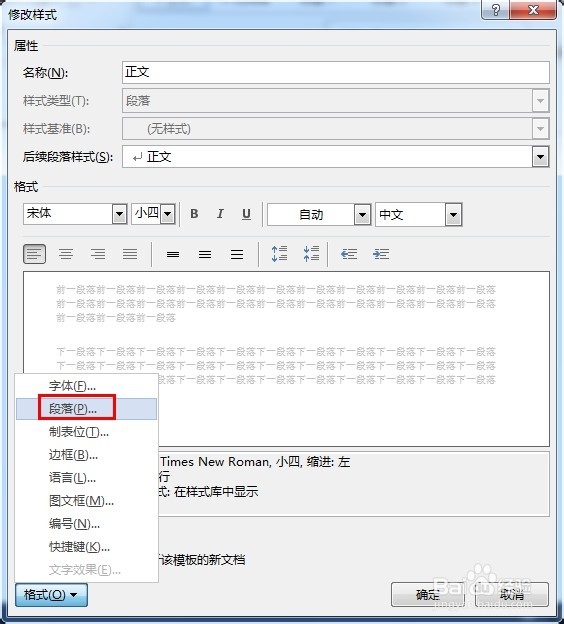word论文排版技法之三——正文样式编辑
1、首先调出样式编辑的浮动框。点击“开始”菜单,然后点击“样式”区域右下角的小箭头即可将“样式”浮动框调出来,如图所示。
2、然后找到“正文”,点击“正文”右侧的黑色倒三角形,在弹出的菜单中点击“修改”,即可弹出“正文”样式编辑菜单,如图所示。
3、点击该菜单最下方的“格式”,在弹出的菜单中选选择“字体”,如图所示。
4、在弹出的“字体”菜单中,按要求编辑字体大小、中文字体、西文字体,完成后点击“确定”,如图所示。
5、接着修改段落格式。点击样式浮动框最下方的“格式”,在弹出的列表中点击“段落”,如图所示。
6、在弹出的段落格式修改框中按要求修改段落格式,如图所示。
7、至此,正文的样式编辑完毕,以后我们写的东西,默认的格式就是上面设置的格式。当然我们可以对我们写的东西应用我们在后面所编辑的其他样式。
声明:本网站引用、摘录或转载内容仅供网站访问者交流或参考,不代表本站立场,如存在版权或非法内容,请联系站长删除,联系邮箱:site.kefu@qq.com。
阅读量:77
阅读量:84
阅读量:78
阅读量:75
阅读量:83